PPT中如何使用气泡图工具
1、 打开PPT软件,新建一个空白的文件,鼠标左键单击菜单下的【插入】>>【图表】>>【圆环图】,如下图所示。
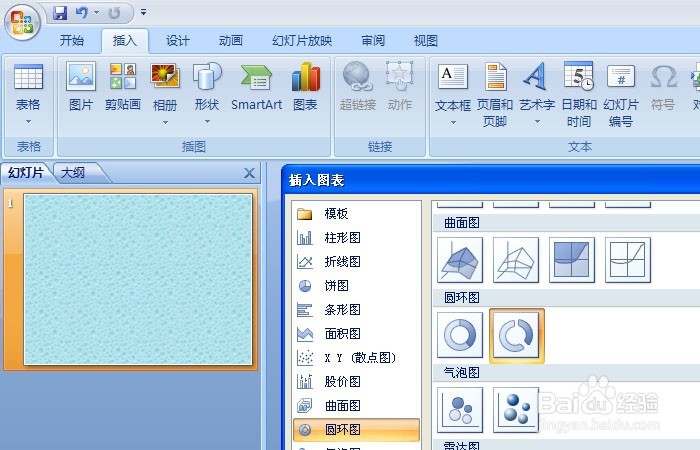
2、 在【圆环图】中,可看到有不同风格样式的图形,选择一个,数据用默认的,可直接看到【圆环图】的图表,如下图所示。
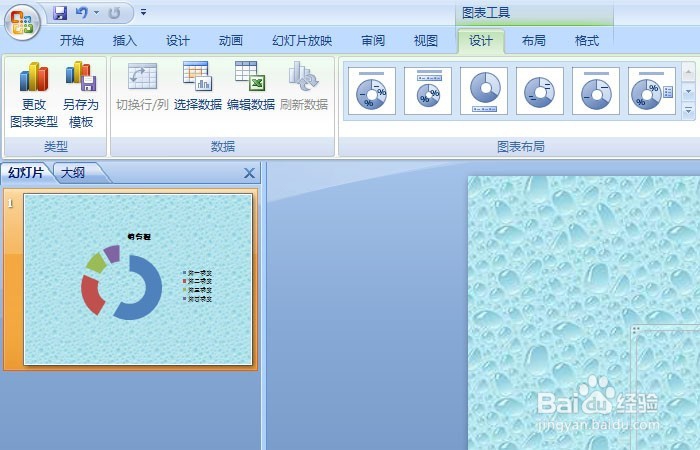
3、 接着看看面积图,鼠标左键单击菜单下的【插入】>>【图表】>>【气泡图】,如下图所示。
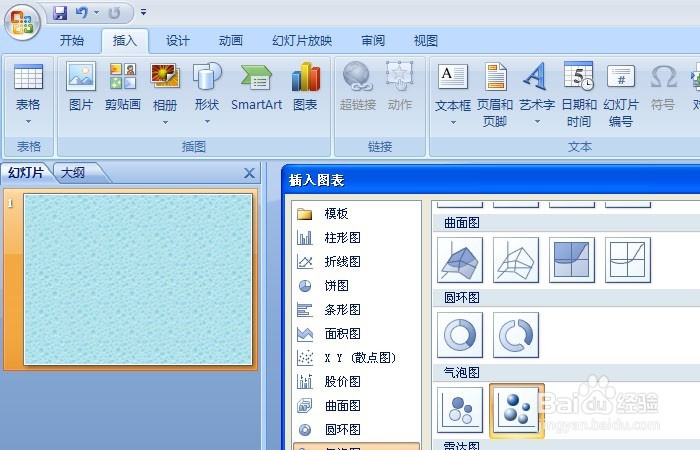
4、 在【气泡图】中,可看到有不同风格样式的图形,选择一个,数据用默认的,可直接看到【气泡图】的图表茄撤,如下图所示。
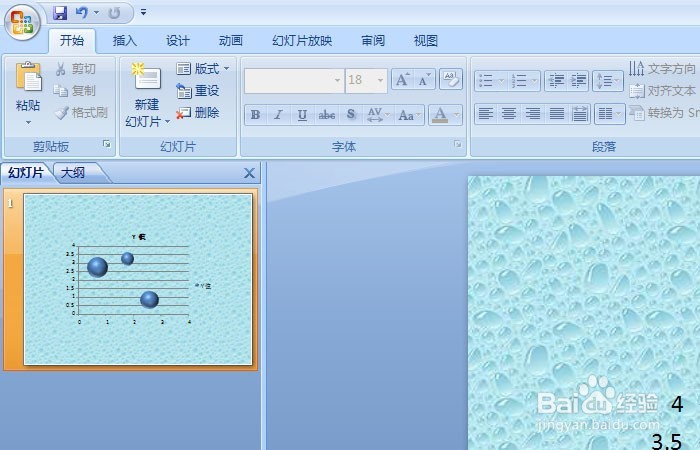
5、 然后看看饼图,泪总牢鼠标左键单击菜单下的【插入】>>【图表】>>【雷达图】,如下图所示。

6、 在【雷达图】中,可看到有不同风格样式的图形,选择一个,数据用默炼炼认的,可直接看到【雷达图】的图表,如下图所示。
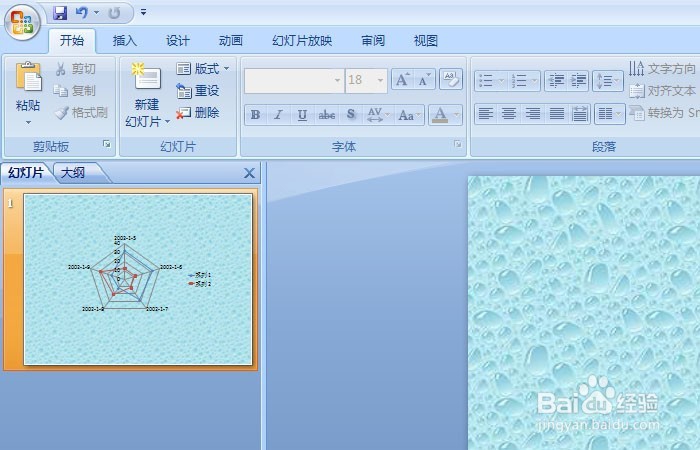
声明:本网站引用、摘录或转载内容仅供网站访问者交流或参考,不代表本站立场,如存在版权或非法内容,请联系站长删除,联系邮箱:site.kefu@qq.com。
阅读量:46
阅读量:60
阅读量:70
阅读量:23
阅读量:88